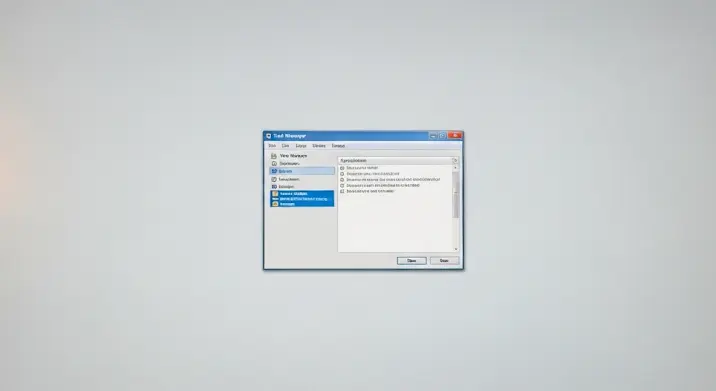
A Windows 7 Ultimate rendszert használók időnként szembesülhetnek egy rendkívül frusztráló problémával: a számítógép sikeresen elindul, de az asztal és a tálca egyszerűen hiányzik. Ezen kívül a Ctrl+Alt+Del kombinációra sem feltétlenül reagál a rendszer. Ez azt jelenti, hogy nincs lehetőség a programok elindítására vagy a számítógép leállítására a megszokott módon. Mi okozhatja ezt a hibát, és hogyan javítható ki? Ebben a cikkben részletesen bemutatjuk a lehetséges okokat és a megoldási javaslatokat.
A probléma lehetséges okai
Számos tényező okozhatja az asztal és a tálca eltűnését a Windows 7 Ultimate rendszerben:
- Vírusfertőzés: Kártevők, különösen azok, amelyek a rendszeregységeket célozzák meg, súlyos károkat okozhatnak. A vírusok képesek letiltani a szükséges rendszerfolyamatokat, ami az asztal és a tálca hiányához vezethet.
- Sérült rendszerfájlok: A Windows 7 működéséhez elengedhetetlen rendszerfájlok sérülése szintén okozhatja a problémát. Ezt okozhatja helytelen leállítás, áramszünet vagy hardverhiba.
- Hibás driverek: A videokártya vagy más hardverek hibás driverei instabilitást okozhatnak, ami az asztal betöltésének sikertelenségéhez vezethet.
- Explorer.exe hiba: Az explorer.exe a Windows Intéző folyamat, ami felelős az asztalért és a tálcáért. Ha ez a folyamat leáll vagy hibásan működik, az asztal eltűnik.
- Registry hibák: A registry, a Windows rendszerleíró adatbázisa, tele van beállításokkal. Sérült vagy helytelen registry bejegyzések a Windows Intéző működési zavarát okozhatják.
- Konfliktusos szoftverek: Néha a frissen telepített vagy nem kompatibilis szoftverek is okozhatnak ilyen problémákat.
- Profilhiba: A felhasználói profil sérülése is lehet a ludas.
Megoldási javaslatok lépésről lépésre
Most nézzük meg a lehetséges megoldásokat a probléma orvoslására:
1. Ellenőrizd a kapcsolatot és indítsd újra az explorert.exe-t
Először is, nyomd meg a Ctrl+Alt+Del billentyűkombinációt. Ha megjelenik a feladatkezelő, jó esély van arra, hogy a probléma az explorer.exe-vel van. A Feladatkezelőben válaszd a „Fájl” menüt, majd a „Új feladat futtatása” opciót. Írd be „explorer.exe” (idézőjelek nélkül) és nyomd meg az Entert. Ha ez megoldja a problémát, akkor az jó hír. Ha nem, lépj tovább a következő lépésre.
2. Indítsd újra a számítógépet Biztonsági módban
A Biztonsági mód a Windows egy diagnosztikai indítási opciója, amely csak a legszükségesebb drivereket és szolgáltatásokat tölti be. Ez segít kizárni a driverek vagy szoftverek okozta problémákat. A gép indításakor nyomogasd az F8 billentyűt (néha Del, Esc vagy F2). Válaszd a „Biztonsági mód hálózattal” opciót. Ha a rendszer Biztonsági módban megfelelően működik, akkor valószínűleg egy driver vagy szoftver okozza a problémát.
3. Víruskeresés
A Biztonsági módban indítsd el a víruskereső programodat, vagy tölts le egyet (pl. Malwarebytes) és futtass egy teljes rendszerellenőrzést. A vírusok és kártevők eltávolítása megoldhatja a problémát.
4. Driverek frissítése vagy visszaállítása
Ha gyanakszol a driverekre, akkor a Biztonsági módban lépj a „Eszközkezelőbe” (írd be a Start menübe). Keresd meg a videokártyát (kijelzőadapterek), kattints rá jobb gombbal, és válaszd a „Driver frissítése” opciót. Ha ez nem segít, próbáld meg a „Driver eltávolítása” opciót, majd indítsd újra a számítógépet. A Windows automatikusan telepít egy alapértelmezett drivert. A legfrissebb drivereket a videokártya gyártójának weboldaláról is letöltheted (pl. NVIDIA, AMD).
5. Rendszerfájl-ellenőrző (SFC) futtatása
A Rendszerfájl-ellenőrző (SFC) egy beépített eszköz, amely képes megkeresni és javítani a sérült rendszerfájlokat. A Biztonsági módban nyisd meg a parancssort rendszergazdaként (írd be „cmd” a Start menübe, kattints rá jobb gombbal és válaszd a „Futtatás rendszergazdaként” opciót). Írd be az „sfc /scannow” parancsot (idézőjelek nélkül) és nyomd meg az Entert. Hagyd, hogy a program befejezze a vizsgálatot és a javítást. Ez időbe telhet.
6. Rendszer-visszaállítás
A Rendszer-visszaállítás segítségével visszaállíthatod a számítógépet egy korábbi állapotba, amikor még megfelelően működött. A Biztonsági módban írd be a Start menübe a „Rendszer-visszaállítás” kifejezést, és válaszd ki a megfelelő opciót. Válassz egy visszaállítási pontot, amely a probléma megjelenése előtti időpontra esik. Fontos, hogy a rendszer-visszaállítás törli a kiválasztott visszaállítási pont után telepített programokat és drivereket, de a személyes fájljaidat nem érinti.
7. Registry javítása (óvatosan!)
A Registry javítása bonyolult feladat, és helytelen beavatkozás esetén a rendszer működésképtelenné válhat. Ezért csak akkor próbáld ki, ha tapasztalt felhasználó vagy. Léteznek registry tisztító programok (pl. CCleaner), de használatuk előtt mindenképpen készíts biztonsági másolatot a registry-ről. A registry szerkesztő (regedit) használatával is beavatkozhatsz, de csak akkor tedd, ha pontosan tudod, mit csinálsz. Keress az explorer.exe-vel kapcsolatos hibás bejegyzéseket.
8. Új felhasználói profil létrehozása
Ha a felhasználói profil sérült, az asztal és a tálca hiányát okozhatja. Hozz létre egy új felhasználói profilt a Vezérlőpultban („Felhasználói fiókok” -> „Másik fiók kezelése” -> „Új fiók létrehozása”). Jelentkezz be az új profillal, és ellenőrizd, hogy a probléma megoldódott-e.
9. Windows újratelepítése (végső megoldás)
Ha a fentiek egyike sem segített, akkor a legvégső megoldás a Windows 7 Ultimate újratelepítése. Ez egy időigényes folyamat, de biztos megoldást nyújt. Mielőtt elkezded, készíts biztonsági másolatot a fontos adataidról, mert az újratelepítés során minden adat törlődik a merevlemezről.
Reméljük, hogy ez a részletes útmutató segített megoldani a problémát. Ha továbbra is gondjaid vannak, érdemes szakember segítségét kérni.
